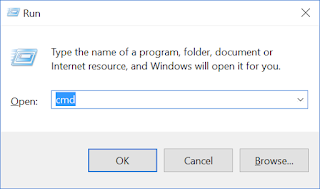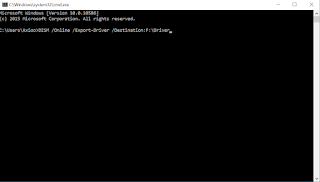Cara Backup Driver Laptop Windows 10
Hai sobat
Dalam instalasi komputer,
apapun sistem operasinya yang menjadi hal paling penting adalah ada atau tidak
nya sebuah driver dari komputer
tersebut. Tanpa adanya driver sebuah komputer tidak akan bisa menjalankan
hardware yang ada di komputer tersebut.
Maka dari itu jika kita
akan menginstall ulang komputer maupun laptop pastikan kita memiliki driver
yang akan di instal. Tetapi banyak kendala lain yang mungkin terjadi secara
tidak sengaja saat kita menginstal ulang sistem operasi. Misalkan kita lupa
mem-backup driver atau mendownloadnya di
situs resmi nya.
Maka dari itu disini saya
akan membagikan tutorial Cara Backup
Driver Di Windows 10 menggunakan CMD.
oke langsung saja:
1.
Buka CMD
dengan cara klik tombol windows+R lalu ketik CMD
2.
Copy kode di
bawah ini dan tempelkan di cmd
DISM /Online /Export-Driver /Destination:F:\Driver
”Jangan lupa untuk mengganti tulisan yang saya warnai merah dengan folder yang dijadikan tujuan Backup driver”
3.
Tunggu
beberapa saat hingga muncul pesan complete succesfully, yang berarti
driver tersebut berhasil di backup ke folder tujuan. Setelah berhasil coba cek
folder tujuan untuk memastikan hasil backup nya.
Lalu bagaimana cara untuk me-restore file backup
tersebut?
Caranya cukup mudah, setelah sobat berhasil menginstal
ulang komputer atau laptop sobat lalu buka CMD
dan copy-paste kode berikut
DISM /Online /Add-Driver /Driver:F:\Driver /Recurse
“pastikan lokasi hasil backup sesuai dengan yang
sobat buat tadi”
Trik ini juga berlaku
untuk windows 8 & 8.1. Tetapi tidak bisa untuk windows 7 kebawah
Mungkin itu saja tutorial
kali ini semoga bermanfaat dan jangan lupa untuk share sehingga dapat berbagi
ilmu kepada orang banyak.